
Inserire codice in un playground di app in Swift Playground sul Mac
Puoi inserire e modificare il codice in un playground di app facendo clic nell’area di programmazione e digitando. Mentre digiti, vengono mostrati dei suggerimenti per il completamento del codice. Per accettare un suggerimento, premi A capo.
Puoi aggiungere codice anche inserendo file Swift, pacchetti Swift, immagini e altro ancora dalla barra laterale sinistra. Per visualizzare tali elementi in un playground di app, fai clic su ![]() in alto a sinistra. Consulta Aggiungere file Swift, immagini e alto ancora a un playground di app.
in alto a sinistra. Consulta Aggiungere file Swift, immagini e alto ancora a un playground di app.
Puoi aggiungere controlli SwiftUI, viste, simboli, colori e altro ancora dalle librerie integrate facendo clic sulle icone nella barra degli strumenti sopra l’area di programmazione.
Nota: se lo spazio nello schermo è limitato (ad esempio, se stai lavorando in più finestre in Split View), le icone mostrate sotto potrebbero essere sostituite da ![]() .
.
Fai clic su
 per aprire la libreria viste.
per aprire la libreria viste.Fai clic su
 per aprire la libreria modificatori.
per aprire la libreria modificatori.Fai clic su
 per aprire la libreria simboli.
per aprire la libreria simboli.Fai clic su
 per aprire la libreria colori.
per aprire la libreria colori.
Personalizzare la barra strumenti
Puoi personalizzare la barra strumenti nella parte superiore della schermata di Swift Playground aggiungendo o rimuovendo pulsanti.
In un playground di app aperto nell’app Swift Playground
 sul Mac, fai clic tenendo premuto il tasto Ctrl sulla barra strumenti nella parte superiore della finestra del playground.
sul Mac, fai clic tenendo premuto il tasto Ctrl sulla barra strumenti nella parte superiore della finestra del playground.Scegli “Personalizza la barra strumenti”, quindi trascina un pulsante dalla finestra alla barra strumenti.
Fai clic su Fine.
Inserire il codice
Puoi inserire codice in un playground di app che crei o in un playground di app di esempio della galleria app.
Nell’app Swift Playground
 sul Mac, apri un playground di app che hai creato oppure apri un’app di esempio dalla galleria app sulla finestra “Altri playground”.
sul Mac, apri un playground di app che hai creato oppure apri un’app di esempio dalla galleria app sulla finestra “Altri playground”.Per andare alla finestra “Altri playground”, scegli Finestra, vai all’opzione di benvenuto di Swift Playground, quindi fai clic su “Impara a programmare”.
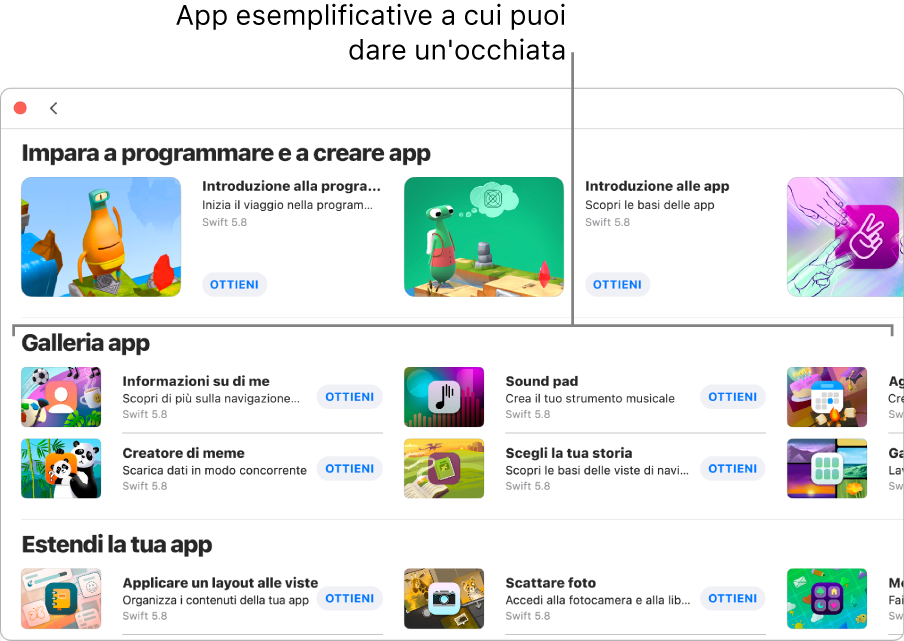
Fai clic nell’area di programmazione dell’app e inserisci del codice.
Nota: Se non vuoi modificare il codice esistente, puoi aggiungere un file Swift e inserire codice al suo interno.
Se mentre digiti vengono mostrati suggerimenti per il completamento del codice, puoi accettarli premendo A capo.
Consulta la documentazione di sviluppo di Swift Playground per scoprire di più su come scrivere codice per i playground di app, usare il codice di esempio e creare o condividere esperienze didattiche in Swift Playground.
Cercare nei file del progetto
Mentre digiti il codice, puoi cercare del testo in tutti i file del playground di app per trovare i punti in cui potresti voler effettuare delle modifiche.
Nel playground di app che stai creando, apri la barra laterale sinistra (se non è già aperta) facendo clic su
 in alto a sinistra.
in alto a sinistra.Nel campo di ricerca nella parte superiore della barra laterale sinistra, inserisci il testo che vuoi trovare, quindi premi Invio.